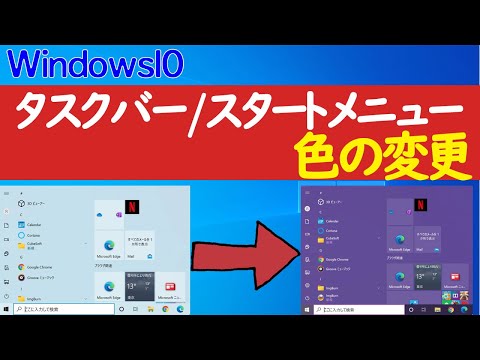
コンテンツ
Windowsエクスプローラは、コンピュータシステム上のドライバ、ファイル、プログラム、フォルダ、およびコンポーネントを見つけて操作するためのファイルマネージャコンポーネントです。これを使用して、コンポーネントをコピー、貼り付け、または移動することができます。既定では、Windowsエクスプローラの背景色は白ですが、いくつかの簡単な手順に従って、よりパーソナライズされた外観にするために変更することができます。
説明書

-
デスクトップを右クリックし、[プロパティ]をクリックして[ビデオ設定]ダイアログボックスを開きます。
-
「外観」タブをクリックして、「詳細設定」ボタンをクリックします。 [アイテム]ボックスで[ウィンドウ]を選択します。
-
[色1]ボタンをクリックして、Windowsエクスプローラに使用する色を選択します。 [OK]をクリックして変更を保存し、もう一度[OK]をクリックして[ビデオ設定]ボックスを閉じます。
-
[スタート]メニュー、[マイコンピュータ]の順にクリックしてWindowsエクスプローラを開きます。新しい背景色が見えるはずです。
Windows XP
-
デスクトップの[スタートアップ]メニューをクリックし、[コントロールパネル]をクリックします。
-
[表示とパーソナライズ]、[パーソナライズ]の順にクリックします。 [ウィンドウの色と外観]をクリックして、必要なツールバーの色を選択します。
-
Windowsエクスプローラの背景色を変更するには、[他の色のオプションを表示するにはクラシック表示プロパティを開く]リンクをクリックします。 [詳細設定]タブをクリックし、[アイテム]ボックスで[ウィンドウ]を選択します。 「色1」ボタンをクリックして、使用したい色を選択します。 [OK]をクリックして変更を保存し、もう一度[OK]をクリックします。
-
[スタートアップ]メニューをクリックし、次に[コンピュータ]をクリックしてWindowsエクスプローラを起動します。あなたはソフトウェアの新しい背景色を見るべきです。